真香,原来代码真的可以用中文写!
作者:陈言必行
来源: https://blog.csdn.net/Czhenya/article/details/118055190?spm=1001.2014.3001.5502
Unity 2018 版本之后就支持中文版了,虽然还有部分关键字还没有翻译过来,但是中文版本对于英语不好的初学者已经非常友好了。官方也说了会在后续的版本持续进行翻译,并且使得翻译过来的词汇更符合我们的认知,争取做到见字知意。
1.1 Hub安装
打开Unity Hub,选择安装任意版本,将右侧滑动条拉到底部,勾选 ☑️ 简体中文,然后点击完成,等待安装即可:
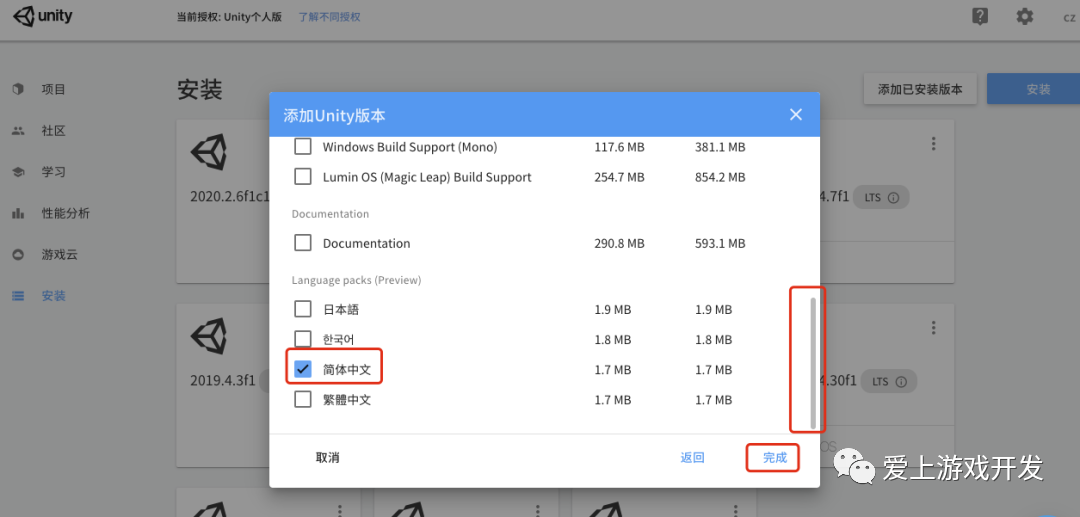
1.2 安装语言包
Download language package —— 下载语言包,下载官方语言文件 zh-cn.po(大家自行在官方下载即可,没有找到的同学评论去见吧)
将该文件,放至 Unity 安装目录下的 Editor\Data\Localization 目录中,没有 Localization 目录 就自己创建一个。
Windows:

Mac: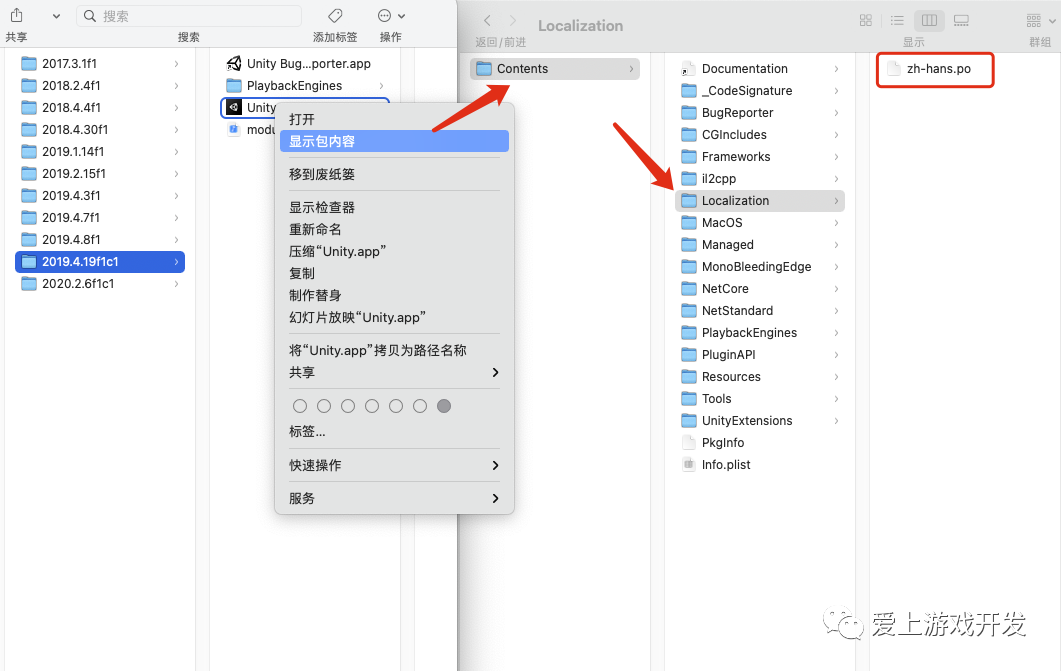
1.3 设置中文
通过上面两步的任意一部设置后,创建新工程或打开现有工程,进行如下操作:
依次点击菜单栏中的:Edit (编辑器)→→ Preferences (首选项)→→ Language (首选项窗口中)→→ Chinese (中文)
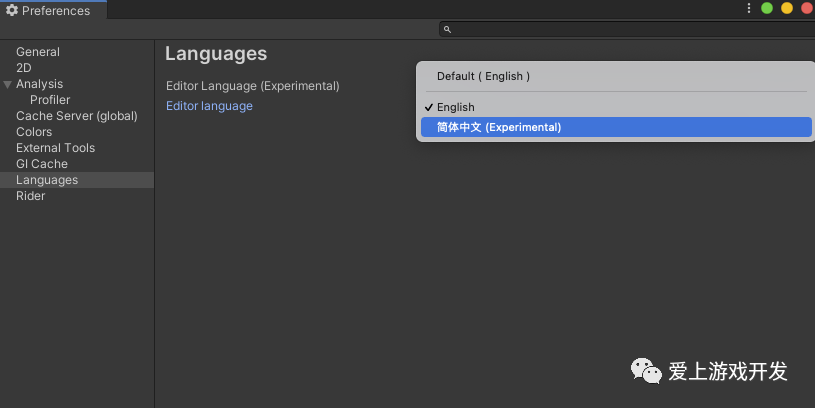 设置后,如没有中文效果,重启 Unity 即可,就这么简单!!!
设置后,如没有中文效果,重启 Unity 即可,就这么简单!!!
2.1 创建脚本
按照习惯创建”脚本“文件夹,然后创建C#脚本并命名为”中文脚本“: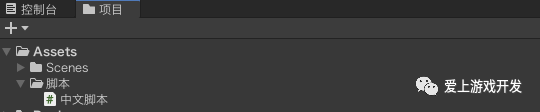
2.2 搭建场景
-
创建UI --> Image(图像) 作为背景,颜色修改为灰色,并将其铺满屏幕; -
创建UI --> Text(文本) 用来显示内容,字体大小设置为48,也铺满屏幕; -
创建UI --> Button(按钮) 用来做选择,自身大小设置为(400,200),子物体字体设置为62; -
复制一个按钮,并将两个按钮分别放到左下角、右下角,如下图所示;
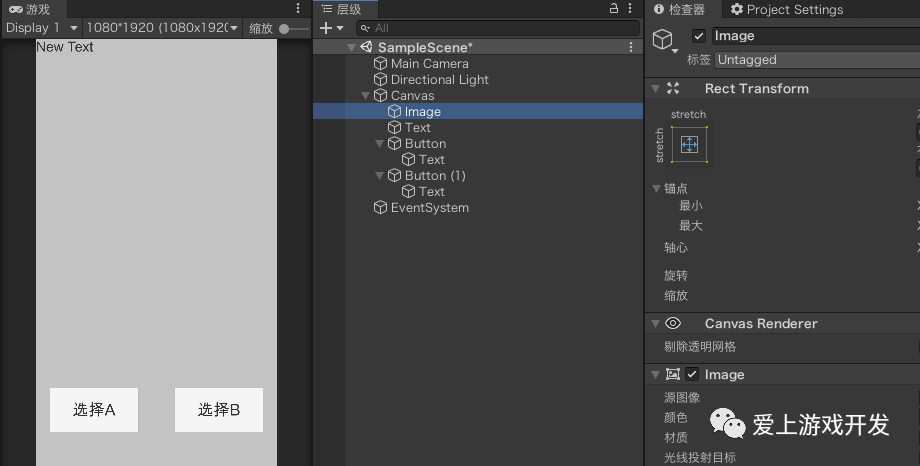
设置好后将新建的UI组件全部重命名,分别为:“背景图片”,“内容文本”,“按钮A”,“按钮B”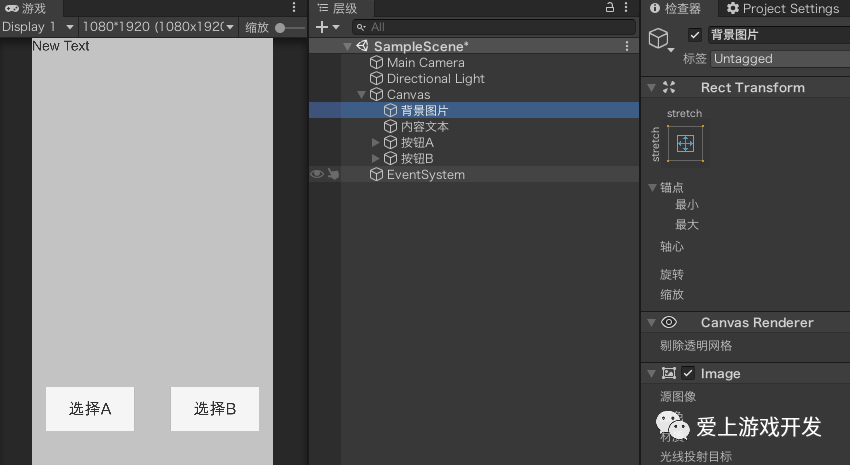
使用编辑器打开刚刚创建的”中文脚本.cs“文件:
3.1 使用举例
using 文本 = UnityEngine.UI.Text;
public 文本 内容文本;
12345
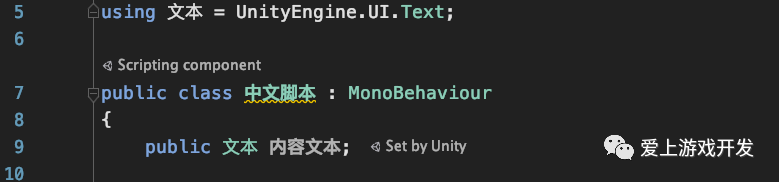
3.2 游戏逻辑
可以看到下面脚本,除了关键字和官方提供的API,需要我们自己写的地方几乎用的全都是中文了,有没有感觉到很亲切?微信搜索公众号 [爱上游戏开发],回复 “资料”,免费领取 200G 学习资料!
using UnityEngine;
using 按钮 = UnityEngine.UI.Button;
using 文本 = UnityEngine.UI.Text;
using 布尔值 = System.Boolean;
public class 中文脚本 : MonoBehaviour
{
public 文本 内容文本;
public 按钮 按钮_A;
public 按钮 按钮_B;
void Start()
{
内容文本.text = "游戏开始\n";
显示或隐藏按钮(true);
情景_1();
}
void 情景_1()
{
内容文本.text +=
"你惊恐的瞪大了眼睛望着四方,屋里很空,只有一个大衣柜," +
"\n一张桌子,桌子上有一些食物。你昏睡了好几天,现在饿极了。" +
"当你刚要拿起食物吃掉的时候,看到了旁边有一条纸条。"+
"\n\n" +
"A.纸条正面:" +
"\n你是第六个来到这的,作为这里的主人,我有必要为客人准备点东西这些食物就当我的一点意思。" +
"快吃吧,你一定饿极了。吃饱了才有力气回家。还有,千万记住,屋外有恐怖的东西,别出去。会有人来救你! ------ 主人。" +
"\n\n" +
"B.纸条反面:主人的话是假的!别相信他!快跑,衣柜里有通道!食物被下毒了,你吃掉会死的!" +
"别待在屋里,一会会有僵尸围住你的! ------无名人。"+
"\n\n\n 请点击下方按钮做出你的选择...";
按钮_A.onClick.AddListener(() =>
{
内容文本.text = "你选择了A:" +
"\n\n你没心没肺的把食物吃掉了~_~露出了满足的微笑,最后因为食物里有含笑半步颠。" +
"\n\n游戏结束。" +
"\n\n点击按钮B,复活继续游戏~";
});
按钮_B.onClick.AddListener(情景_2_内容);
}
void 情景_2_内容()
{
内容文本.text = "你选择了B:" +
"\n\n你颤抖的手打开了衣柜,果然有个密道。你小心的走进密道,害怕有什么恐怖的东西突然袭击。密道里有两间屋子:" +
"\nA.左边的门半掩着,门缝里传出花的香味。" +
"\nB.右边的门敞开着,你看到屋里也有一个密道,但是却阴森无比。" +
"\n\n\n 请点击下方按钮做出你的选择...";
按钮_A.onClick.AddListener(() =>
{
内容文本.text = "你选择了A:" +
"\n\n你打开半掩着门,沿着花香寻去看到一个长相倾国倾城的美女,她露出了笑容叫你过去并亲了你一下," +
"最后因为她是嘴唇上涂了毒,你不省人事。" +
"\n\n游戏结束。" +
"\n\n点击按钮B,复活继续游戏~";
});
按钮_B.onClick.AddListener(情景_3_内容);
}
void 情景_3_内容()
{
内容文本.text = "你选择了B:" +
"\n\n你选择了右边,那条阴森的地道.你先是摸着黑一步一步的往前走。" +
"地道上的某个楼梯一下绊倒你,你痛苦的跌倒在地上。正在你抱着头准备站起来的时候,你又发现了一张纸条。" +
"纸条上画着两个路标:" +
"\nA.指向左边,左边有几盏灯,不知通往何方。" +
"\nB.指向右边。右边没有灯,是一眼望不到头的黑暗!" +
"\n你没有丝毫头绪的看了看左右两边。这时你隐约看到右边的尽头是一扇门,说不定能逃出去!" +
"但是这么做太冒险了!你犹豫不决。"+
"\n\n\n 请点击下方按钮做出你的选择...";
按钮_A.onClick.AddListener(() =>
{
显示或隐藏按钮(false);
内容文本.text = "你选择了A:" +
"你一向害怕黑暗,好歹有条光明的路,你毫不犹豫的跑了过去。正在你觉得能跑掉的时候," +
"灯光都灭掉了,你身后不知啥时候长出一株滕蔓。高的惊人,粗的惊人,生长速度更是惊人!" +
"它迅速抓紧你,你失去了呼吸……。"
+"\n\n游戏结束。";
});
按钮_B.onClick.AddListener(() =>
{
显示或隐藏按钮(false);
内容文本.text = "你选择了B:" +
"\n\n你怕黑,就去左边的走廊悄悄拿了一盏灯,转身跑向右边。跑到了尽头,到了一个较为安全的空间,可以休息下喘口气了~" +
"\n\n未完待续...";
});
}
void 显示或隐藏按钮(布尔值 显示)
{
按钮_A.gameObject.SetActive(显示);
按钮_B.gameObject.SetActive(显示);
}
}
123456789101112131415161718192021222324252627282930313233343536373839404142434445464748495051525354555657585960616263646566676869707172737475767778798081828384858687888990919293949596979899100101102103104105106107108
4.1 配置脚本
将“中文脚本” 挂载到 “背景图片”上: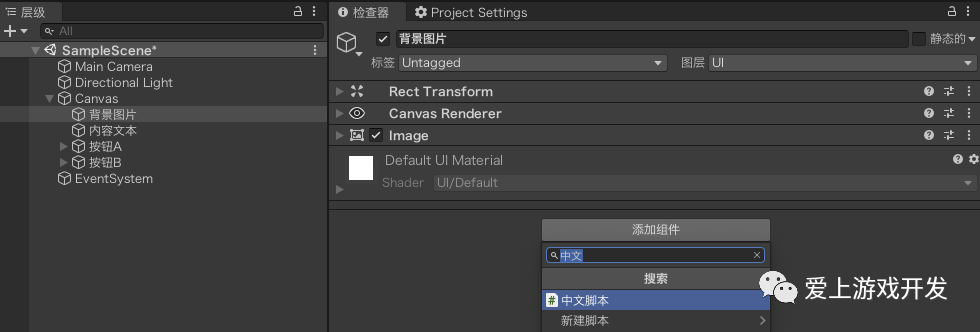
4.2 运行游戏
已经可以玩耍啦~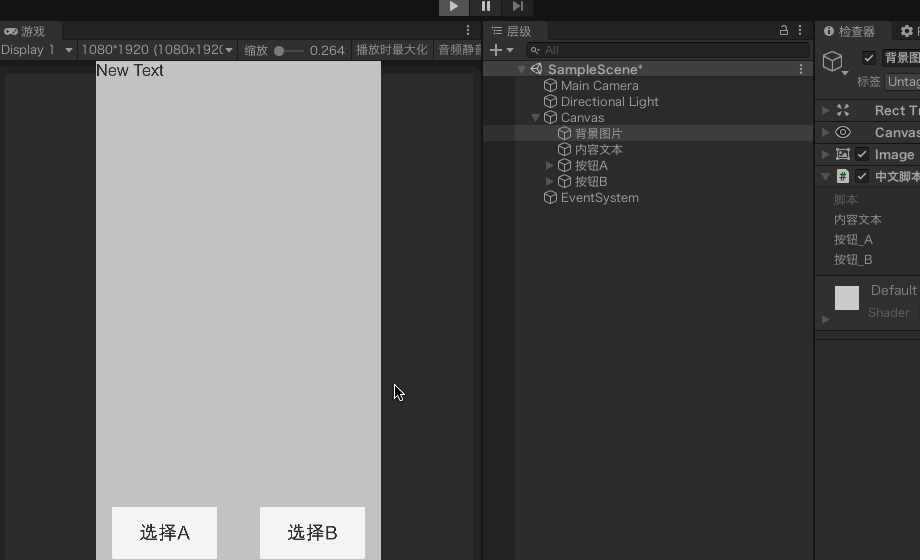
感兴趣的同学可以进行下优化,比如:文本逐字显示,添加滑动功能使得故事梗概齐全,添加音效等等。
综合上述,可以看出来不管是Unity编辑器,还是处理游戏的逻辑的脚本,都可以支持很大一部分的中文了。这对于英文不太好的同学学习入门就非常友好了,可以帮我们解决很大烦恼。
怎么样是不是想动手试一试啊?那还不操作起来。
温馨提示:中文脚本还是尽量不要在正式项目中使用哦。另外喜欢剧情游戏的小伙伴们,可以继续编写下去哦,看看你是不是设计剧情最靓的仔~
-- END --

公众号后台回复「资料」获取超多学习福利

>>> 点击进入技术讨论群 <<<
▽想深入了解么?
长按/扫码关注我吧↑↑↑
觉得不错就点个在看吧!
